Wenn Sie eine beträchtliche Anzahl von Domains auf einem einzigen cPanel-Konto haben, kann es vorkommen, dass Sie eine andere PHP-Version für die Verwendung mit jedem Domainnamen festlegen möchten. Dies kann auf Abhängigkeitsprobleme mit den verschiedenen PHP-Versionen zurückzuführen sein, die dazu führen, dass Ihre Website nicht funktioniert. Zum Beispiel das PHP mysql_ Funktionen, die in PHP 7 veraltet sind und entfernt werden. Glücklicherweise gibt es etwas namens MultiPHP, das dies leicht erledigen kann.
MultiPHP ist nur verfügbar, wenn Sie Ihren Apache mit EasyApache 4 installiert haben. Wenn Sie in der Vergangenheit EasyApache 3 verwendet haben, können Sie immer noch auf EasyApache 4 upgraden, um diese Funktion zu nutzen. Mit MultiPHP können Sie ganz einfach individuelle PHP-Versionen und -Konfigurationen mit Ihren Domains in Ihrem cPanel-Konto festlegen.
Ändern Sie die PHP-Version mit MultiPHP
Bevor Sie mit den folgenden Schritten fortfahren, müssen Sie zunächst EasyApache 4 in Ihrem cPanel verwenden. Alle unsere neu gekauften Hosting-Pakete, wie z. B. unser Shared- und Business-Hosting, haben dies standardmäßig.
- Beginnen Sie damit, sich bei Ihrem cPanel-Konto anzumelden.
- Sobald Sie angemeldet sind, möchten Sie sicher durch die Software navigieren Abschnitt und finden Sie den MultiPHP Manager Symbol. Klicken Sie darauf.
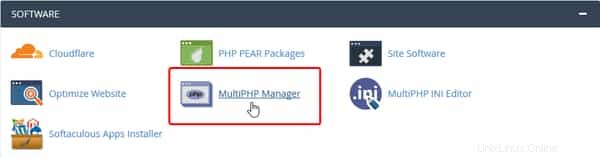
- Nachdem Sie darauf geklickt haben, werden Sie auf eine andere Seite gebracht. Auf dieser Seite können Sie die PHP-Version auswählen, die Ihre Domain verwenden würde. Aktivieren Sie dazu das Kontrollkästchen links neben dem Domänennamen (Sie können bei Bedarf mehr als eine Domäne auswählen). Dann wählen Sie oben rechts die PHP-Version aus, die Sie für diese Domain verwenden möchten. Sobald Sie die Version ausgewählt haben, die Sie verwenden möchten, können Sie auf Anwenden klicken Taste. Dadurch wird diese Domain von nun an diese Version von PHP verwenden. Auf dieser Seite wird auch die System-PHP-Version angezeigt. Dies ist die PHP-Version, die automatisch verwendet wird, wenn auf dieser Seite keine manuell festgelegt wird.
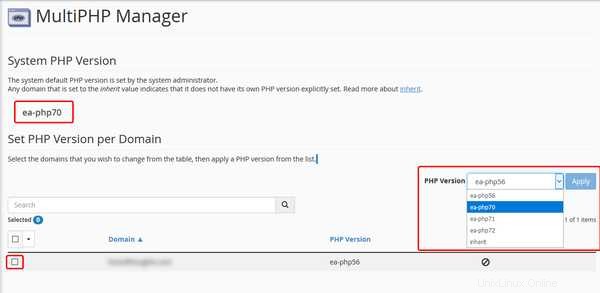
- Nachdem Sie die Änderungen auf die Domain angewendet haben, sollte sie nun mit der PHP-Version geladen werden, die Sie ausgewählt und auf die Sie sie geändert haben.
Sollten Sie Fragen haben oder Hilfe benötigen, kontaktieren Sie uns bitte über den Live-Chat oder senden Sie ein Ticket an unser technisches Support-Team.